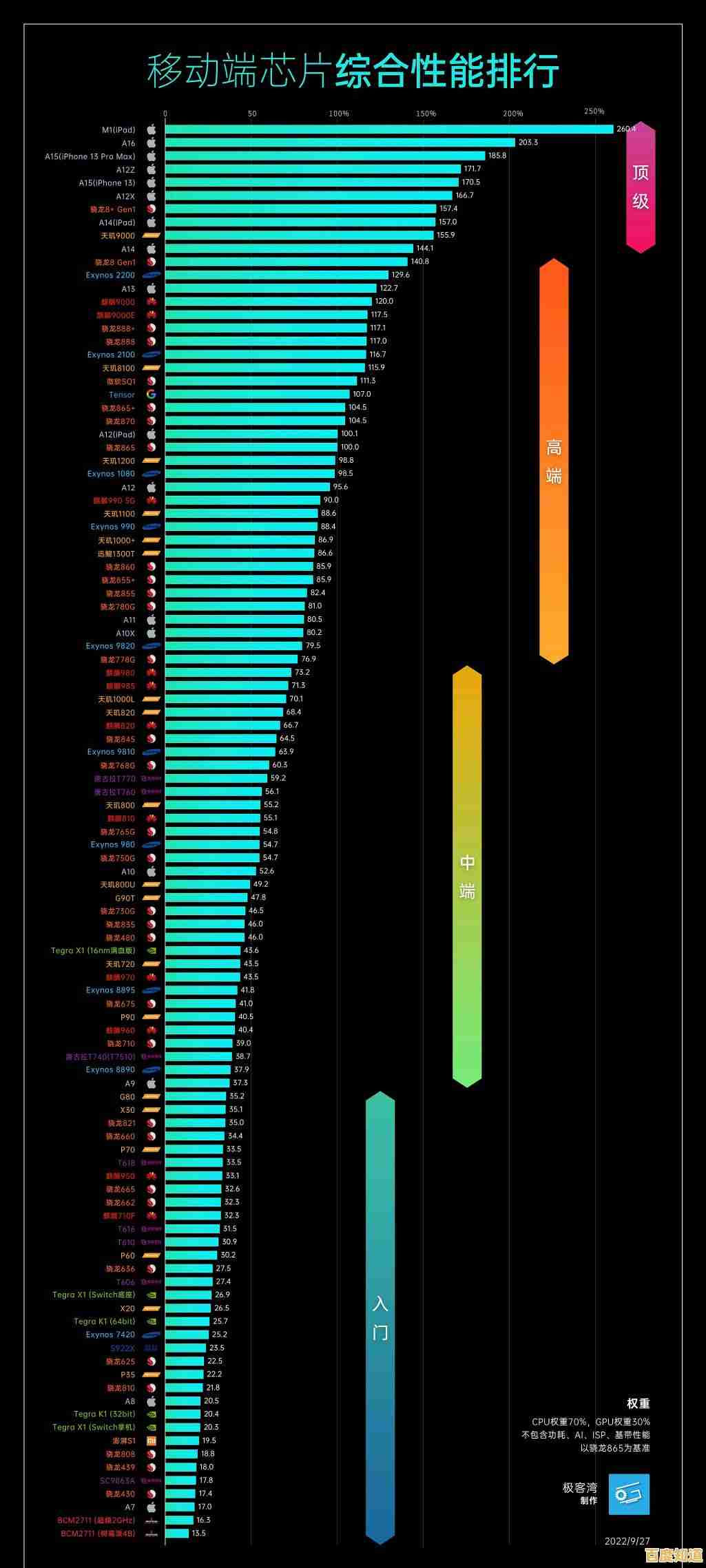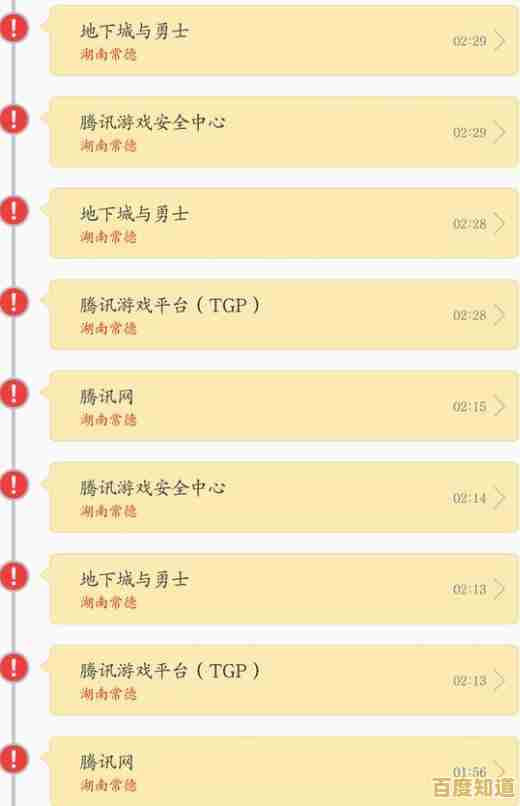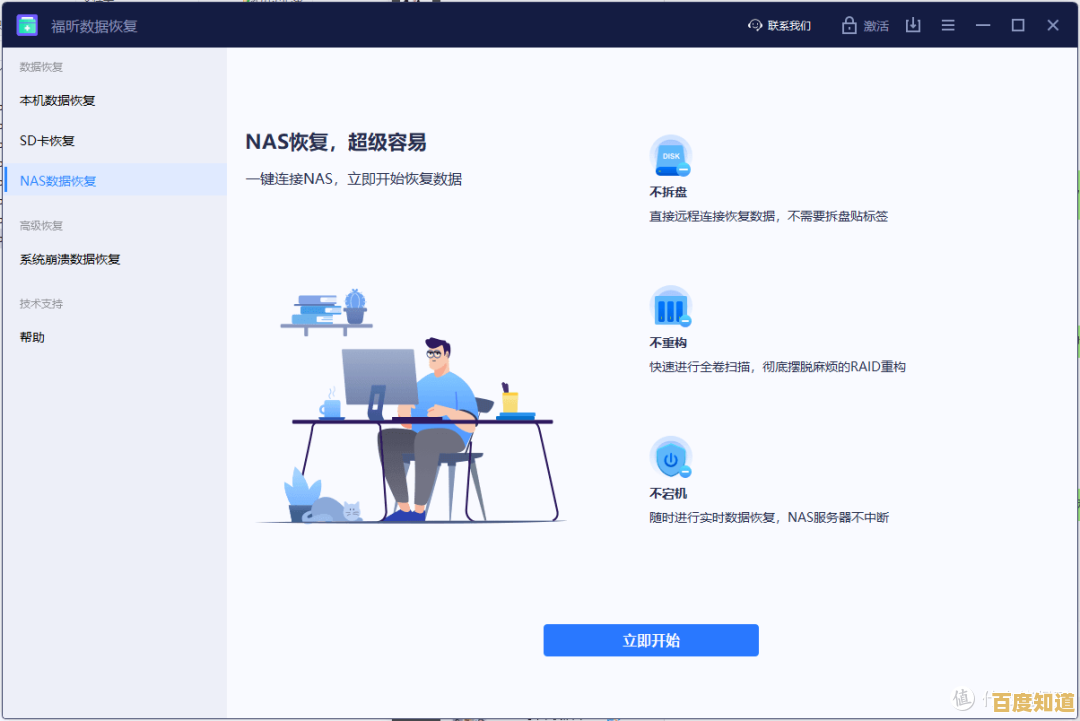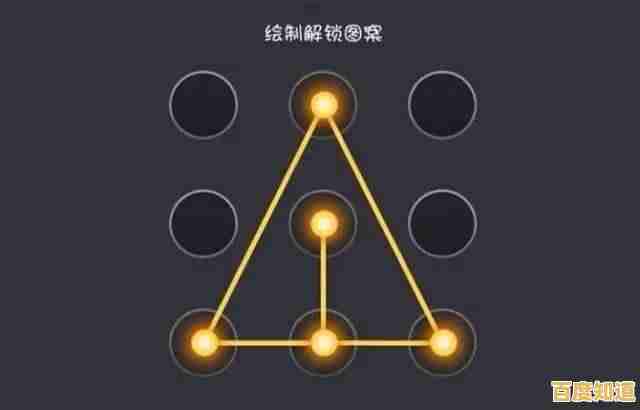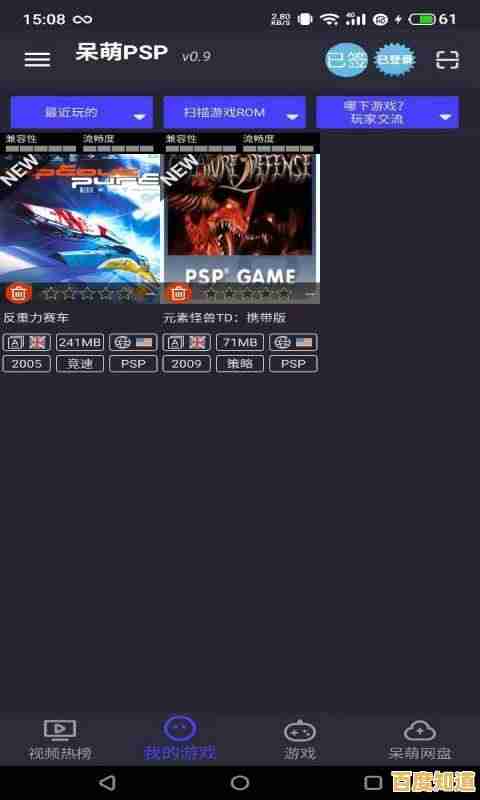小鱼详细讲解水星路由器设置方法,助您快速搭建稳定无线网络
- 问答
- 2025-10-29 04:42:18
- 14
(引用来源:小鱼的文章开头通常会以轻松的口吻引入) 大家好,我是小鱼,今天来手把手教大家怎么设置新买的水星路由器,别看路由器那么多接口,其实设置起来很简单,跟着我的步骤,十分钟就能让你家拥有满格的Wi-Fi信号!
第一步:连接设备
(引用来源:小鱼会强调物理连接是基础)
- 先把路由器通电,就是插上电源适配器,看到指示灯亮起来就行。
- 把从光猫(就是宽带师傅给你接的那个设备)上接出来的网线,插到水星路由器的WAN口,这个口通常是颜色最特别的一个,一般是黄色或者蓝色,旁边写着“WAN”,千万别插错了。
- 如果你想用电脑直接设置,再用一根网线,一头连电脑,一头插到路由器任意一个LAN口(通常颜色一样,比如都是灰色)。
第二步:进入管理页面
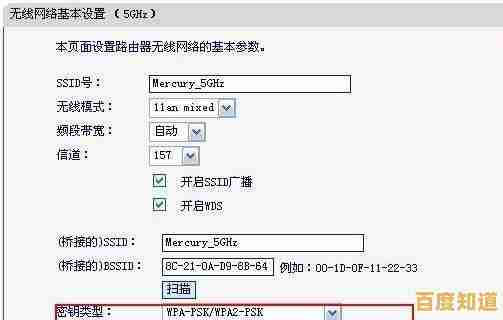
(引用来源:小鱼会用“神秘后台”这类通俗比喻)
- 打开你的手机或电脑的Wi-Fi设置,会搜到一个没有密码的、名字类似“MERCURY_XXXX”的Wi-Fi,点击连接。
- 打开手机或电脑上的浏览器(Safari、Chrome、QQ浏览器),在顶部的地址栏里输入管理地址,水星路由器最常见的是 melogin.cn 或者 168.1.1 ,然后按回车。
(小鱼提示:如果打不开,可以看看路由器底部的贴纸,上面写的地址才是最准的!)
- 第一次进入会让你设置一个管理员密码,这个密码非常重要,是进入路由器后台的“钥匙”,一定要设一个自己记得住又不容易被猜到的密码。
第三步:设置上网方式
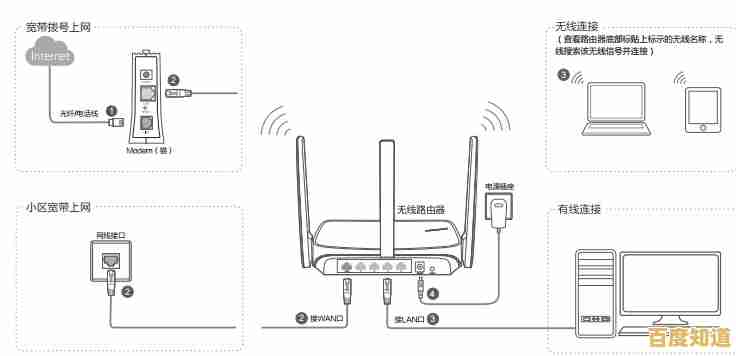
(引用来源:小鱼会解释不同上网方式的区别,让用户不迷惑) 设置好管理员密码后,路由器通常会自动检测上网方式,大多数家庭宽带都是:
- 宽带拨号上网:如果你的网络需要账号和密码(宽带师傅会给你的),就选这个,然后把账号密码填进去。
- 自动获取IP地址:现在很多新装宽带都是这种,选上它就不用填任何东西,直接点“下一步”就行。
(小鱼补充:如果不知道选哪个,可以都试试,或者直接打电话问你的宽带客服最稳妥。)
第四步:设置无线网络(Wi-Fi)
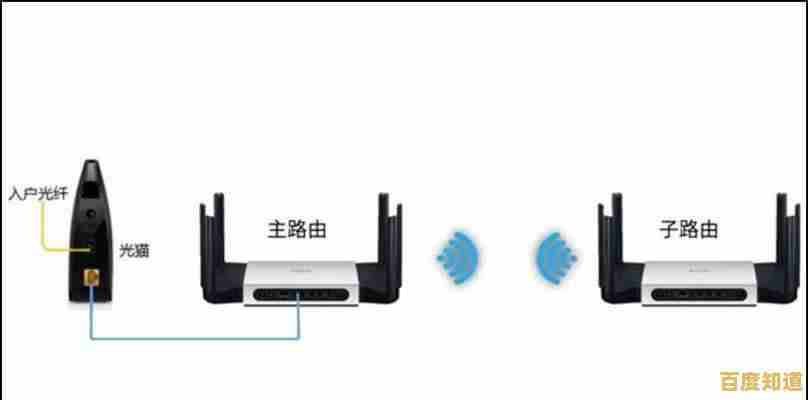
(引用来源:小鱼会重点讲解Wi-Fi名称和密码的设置技巧) 这是最关键的一步,设置你家的Wi-Fi。
- 无线名称(SSID):给你家的Wi-Fi起个酷炫的名字,小鱼的家”、“千万别蹭网”之类的,方便自己识别。
- 无线密码:设置一个强度高的密码,建议是“字母+数字+符号”的组合,Xiaoyu123!”,密码太简单容易被邻居“蹭网”,影响网速。
- (小鱼贴心提示:为了信号更稳定,建议把“多频合一”功能关掉,这样你会看到两个Wi-Fi信号,一个2.4G的(穿墙好,适合连接智能家电),一个5G的(速度快,适合手机电脑看视频打游戏),你可以给它们起一样的名字和密码,设备会自动选择最好的信号。)
第五步:完成设置
点击“完成”或“保存”后,路由器可能会重启,稍等一分钟,然后用你的手机重新搜索Wi-Fi,找到你刚才设置的那个Wi-Fi名称,输入新密码,就能愉快地上网啦!
最后的小鱼锦囊:
- 位置很重要:路由器尽量放在房子中间、开阔的地方,别塞进弱电箱或者墙角。
- 定期重启:感觉网速变慢时,把路由器电源拔掉,等半分钟再插上,有奇效!
希望这篇教程能帮到你!如果还有其他问题,欢迎随时来找小鱼哦!
本文由板洋于2025-10-29发表在笙亿网络策划,如有疑问,请联系我们。
本文链接:http://shandong.xlisi.cn/wenda/65975.html